- Jagora CMD tare da asali, cibiyar sadarwa, da umarnin kulawa don Windows 10 da 11.
- Koyi game da masu aiki, masu canji, haɓakawa da aka jinkirta, da cikawa ta atomatik a cmd.exe.
- Yi amfani da gajerun hanyoyi (F1-F9), bututu, da turawa don yin aiki da sauri.
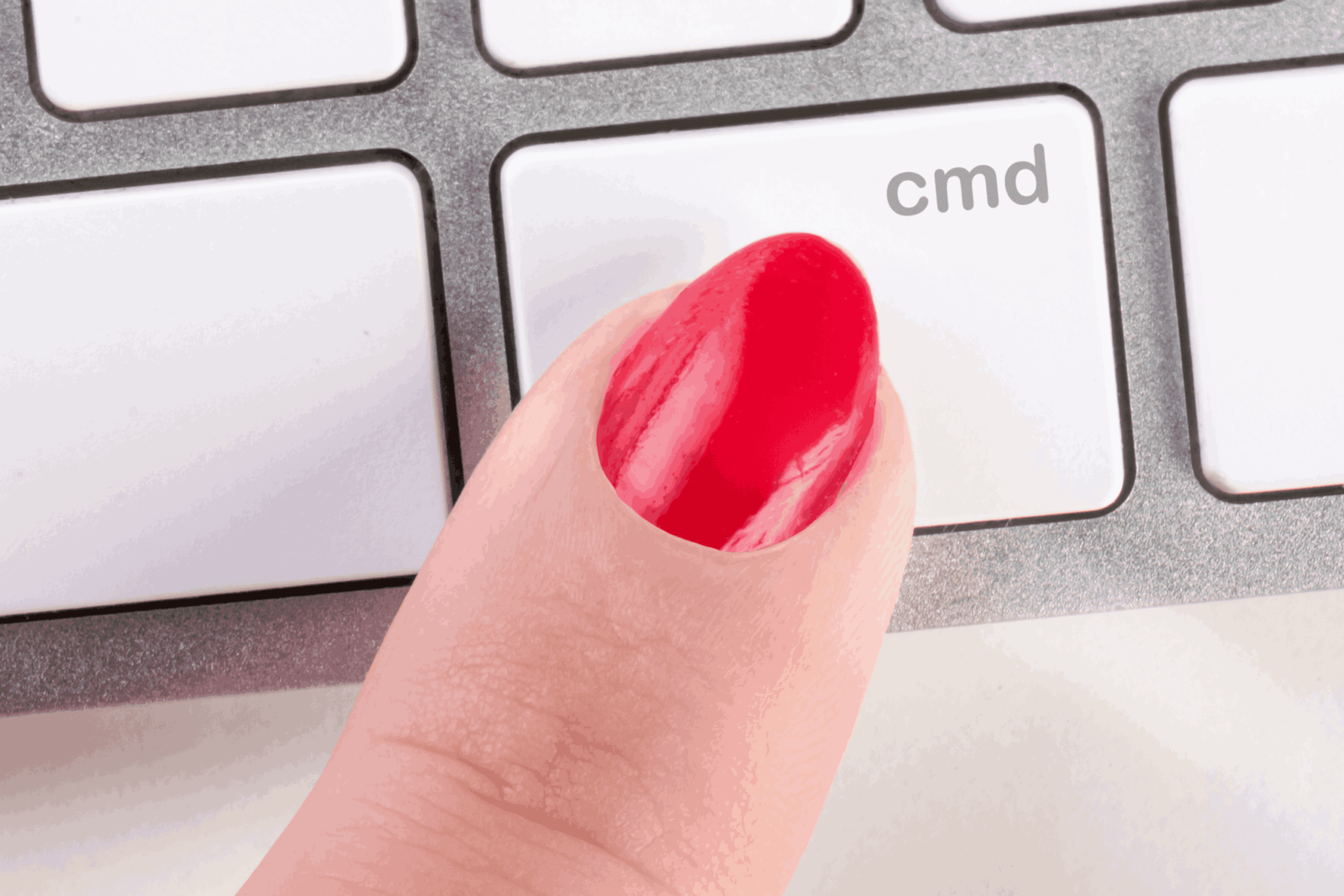
Umurnin Umurnin (CMD) Ya kasance maɓalli mai mahimmanci a cikin Windows don ayyuka masu sauri, daidai, da ci-gaba waɗanda wani lokaci zasu ɗauki tsawon lokaci a cikin ƙirar hoto. Ko da yake kamannin sa yana tunawa da MS-DOS, ba iri ɗaya ba ne: CMD shine fassarar umarnin Windows Kuma amfanin sa a yau yana da girma ga ganewar asali, sarrafa kansa, da gudanarwa.
A cikin wannan jagorar mun tattara kuma mun sake rubutawa dalla-dalla Mafi amfani na asali da umarni na ci gaba don Windows 10 da Windows 11, daga browsing da fayiloli zuwa hanyar sadarwa, kiyayewa, haɗin gwiwar cmd.exe kanta, masu canjin yanayi, gajerun hanyoyi da ƙananan dabaru. Duk abin da aka bayyana tare da misalai, gargadi da mafi kyawun ayyuka don haka zaku iya zagayawa cikin na'ura wasan bidiyo cikin sauƙi.
Menene CMD kuma menene amfani dashi?
CMD, kuma ake kira Umurnin umarniNa'ura mai kwakwalwa ta rubutu ce wacce kuke hulɗa da ita kai tsaye tare da tsarin aiki. Yana ba ku damar aiwatar da kowane umarni ko igiyoyin umarni. waxanda suke da tasiri sosai don sarrafa fayiloli, bincikar cibiyoyin sadarwa, sarrafa ayyuka, ko samun damar zaɓuɓɓukan da GUI baya fallasa da sauri.
Kodayake yana raba wasu ra'ayoyi tare da MS-DOS, CMD ba MS-DOS baneKayan aiki ne na gudanarwa don Windows NT (Windows 7/8/10/11 da Server), mai iya tafiyar da abubuwan amfani da tsarin, .rubutun jemage da yawa .exe fayiloli. Bugu da ƙari, Umarnin sa kuma suna aiki akan Windows 11Don haka abin da kuka koya a nan zai zama da amfani a cikin sigar zamani na tsarin.
Yadda ake buɗe na'ura wasan bidiyo da lokacin amfani da gata na mai gudanarwa
Akwai hanyoyi da yawa don buɗe CMD dangane da abin da ya fi dacewa a gare ku. Mafi kai tsaye Yana buɗe menu na Fara kuma buga cmd zuwa bude Umurnin UmurniHakanan zaka iya danna dama kuma zaɓi "Gudu azaman mai gudanarwa" idan kana buƙatar izini mai girma.
Wasu hanyoyi masu amfani: Windows + R kuma rubuta cmd; Windows + X kuma zaɓi "Command Prompt" (ko Windows PowerShell dangane da sigar); kuma daga Manajan Aiki (Ctrl + Shift + Esc) a cikin Fayil> Gudanar da sabon ɗawainiya, buga cmd. Idan kuna son a ɗaukaka shi koyaushe, Bude wurin gajeriyar hanyaJe zuwa Properties> Gajerun hanyoyi> Zaɓuɓɓuka na ci gaba kuma duba "Gudun azaman mai gudanarwa".
Don kewayawa da nemo hanyar ku a kusa da manyan fayiloli, mahimman abubuwan suna da sauƙi. CD Canja directory: cd Hanya ko cd.. don haura mataki ɗaya. dir Yana jera abubuwan da ke cikin yanzu tare da fayiloli da manyan fayiloli, kuma tare da Jakar itace Kuna ganin bishiyar directory don takamaiman hanya.
Lokacin da allon ya cika, CLS yana tsaftace na'ura mai kwakwalwa fara daga karce; idan kun gama, EXIT yana rufe tagaKuma idan ba ku tuna da ma'anar umarni ba. Taimakon Yana nuna jerin da ke akwai tare da taƙaitaccen bayanin, yayin ƙarawa /? umarni (misali, dir /?) yana nuna sigoginsa.
Don ƙirƙira da oda, MD (ko MKDIR) Sunan Jaka Yana ƙirƙirar sabon babban fayil. RENAME Yana canza sunan fayil (da tsawo idan kun haɗa shi), kodayake baya canza tsarin sihiri. DEL Share fayiloli ko manyan fayiloli (ku yi hankali kada kuyi amfani da wannan a hankali; idan ba za ku iya share su ba, tuntuɓi Yadda ake share fayilolin da ba za a iya goge su ba), da SIFFOFI Yana tsara dukkan abin tuƙi, don haka yi amfani da shi tare da taka tsantsan.
Kwafi, motsawa da ci-gaba abubuwan amfani
Don kwafin fayiloli yi amfani COPY Fayil ManufaIdan kana so ka motsa su, MOVE Fayil Manufa Yana canja wurin su ba tare da barin kwafi ba. Lokacin aiki tare da manyan kundin, ROBOCOPY Wuka ne na Sojan Swiss: mai sauri da kwafi mai ƙarfi, sake gwadawa ta atomatik, ikon ci gaba da alamar ci gaba.
Idan kuna buƙatar kwatanta, FC Yana nuna bambance-bambance tsakanin fayiloli biyu ko saitin fayiloli. ASSOC Yana bayyana wane shiri ne ke buɗe takamaiman tsawo, mai amfani don gano ƙungiyoyi. Kuma CIPHER Yana iya sake rubuta sarari kyauta don yin wahalar dawo da fayilolin da aka goge.
Binciken tsarin da kiyayewa
Don ƙarin koyo game da ƙungiyar, SYSTEMINFO Yana ba ku sunan mai masauki, ainihin nau'in Windows, processor, RAM, motherboard da ma'ajiya, tsakanin sauran bayanai. Ver yana dawo da sigar lamba ta tsarin; kuma TIME Yana nunawa ko canza lokaci, idan kun yi zargin wani sabani.
Idan aka samu gazawa. CHKDSK Yana bincika saman faifai, gano ɓangarori marasa kyau, kuma yana gyara rashin daidaituwar tsarin fayil. SFC / scannow Yana bincika amincin fayilolin tsarin kuma yana maye gurbin gurɓatattun waɗanda aka adana tare da kwafi (yana buƙatar CMD a matsayin mai gudanarwa). Don ƙarin ayyuka, yana amfani DISM dubawa.
Don yantar da sarari, CLEANMGR Bude kayan aikin Tsabtace Disk na gargajiya. Idan kun karɓi faɗakarwar sararin samaniya, kuna iya Cire ƙaramar faɗakarwar sarariIdan kuna son kimanta aikin, WINSAT TA KARYA Gudanar da ma'auni na gaba ɗaya; za ka iya amfani da bambance-bambancen karatu kamar CPUFORMAL, MEMFORMAL, GRAPHICSFORMAL o MISALI don auna takamaiman sassa.
Sauran ayyuka: DEFRAG defragments na naúrar; DISKPART yana sarrafa fayafai da ɓangarori (LIST DISK, LIST VOLUME don kaya); RUFE -s -t seconds shirin kashewa (ko -r don sake farawa), kuma KASHE Kashe ba tare da kashe kwamfutarka ba. Idan kuna buƙatar Classic Panel, KYAUTAR PANEL Yana buɗewa nan take. Idan kuna buƙatar haɗa ɓangarori, duba Yadda ake haɗa sassan NTFS guda biyu ga takamaiman lokuta.
Cibiyoyin sadarwa da haɗin kai
Da farko, IPCONFIG Yana nuna saitin IP, abin rufe fuska, ƙofa, DNS da ƙari mai yawa, manufa don saurin bayyani na cibiyar sadarwa. Ping Duba haɗin kai zuwa mai masaukin baki; idan kuna buƙatar ƙarin cikakkun bayanai game da hanya da latencies hop-to-hop, TRAACERT y PATHPING Su ne abokanka.
Lokacin da kuke bincika hanyoyin haɗin kai da tashar jiragen ruwa da ake amfani da su, Farashin NETSTAT lissafin kididdiga, tebur na tuƙi da kuma jihohin TCP/IP. GETMAC Yana ba ku da Adireshin MAC na katin sadarwar kwamfuta; kuma duba Ana amfani da shi don tabbatar da ƙudurin DNS na sunaye da IPs. Idan ka kara gaba, NETSH Yana ba ku damar gyarawa da tantance tsarin cibiyar sadarwa cikin zurfi.
cmd.exe syntax, masu aiki, da launuka
Mai fassarar da kansa cmd Yana goyan bayan sigogi masu amfani sosai: /c aiwatar da umarni ya fita. /k Yana aiwatar da shi kuma yana buɗe console ɗin, /q kashe echo, /d kashe AutoRun, /a y /u tilasta ANSI ko Unicode fitarwa, /e: a | kashe yana sarrafa kari na umarni, /f: a | kashe kunna sunan kammalawa da /v: a | kashe Yana ba da damar jinkirin faɗaɗa masu canji.
Don canza launuka, /t: bf Yana daidaita bango da gaba ta amfani da lambobi hexadecimal. Waɗannan su ne ingantattun ƙimar:
| mazakuta | Launi |
|---|---|
| 0 | Black |
| 1 | Azul |
| 2 | Verde |
| 3 | Ruwa |
| 4 | Rojo |
| 5 | M |
| 6 | Amarillo |
| 7 | White |
| 8 | m |
| 9 | Haske mai shuɗi |
| a | Haske kore |
| b | Ruwa mai tsabta |
| c | Haske ja |
| d | Launi mai haske |
| e | Haske rawaya |
| f | Fari mai haske |
da aiki yi bambanci: | tashoshin fitar da umarni ɗaya zuwa shigar da wani; || aiwatar da na gaba kawai idan na baya ya gaza; > yana tura fitarwa zuwa fayil; & umarnin sarkar; kuma && Yana aiwatar da su a jere kawai idan sun yi nasara.
Tare da haruffa na musamman da hanyoyi tare da sarari, Ana buƙatar alamun zance sau biyu kuma sau da yawa dole ku tsere da ^ Alamomi kamar & < > ( ) | ^ = ; ! + , ~ da sarari. Akwai ƙayyadaddun bayanai lokacin da kuka haɗa alamar zance da /c o /k: idan ba a cika wasu sharuɗɗa ba (misali, alamomin ambato guda biyu ba tare da haruffa na musamman a ciki ba), cmd Cire na farko da na ƙarshe kuma sarrafa sauran yadda ya kamata.
Matsalolin muhalli da haɓakawa da aka jinkirta
Muhallin cmd Ya ƙunshi tsarin tsarin da masu amfani waɗanda ke sarrafa halayen harsashi da Windows kanta. Don duba su, yi amfani sa (a cikin PowerShell, Abubuwan Samun Yara Env:), kuma don tuntuɓar wani takamaiman canji, saita Variable Name.
Don ƙirƙira ko canza ƙima, saita Suna = darajarDon kawar da shi, saita Suna =Idan darajar ta ƙunshi haruffa na musamman (>, |, &, ^) dole ne ku tsere da ^ ko a haɗa a cikin ƙididdiga biyu (an adana waɗannan a matsayin ɓangare na ƙimar). Misali: saita Suna =Sabon ^& Name ko saita Suna = "Sabon& Name".
Don maye gurbin abubuwan da ke cikin madaidaicin layi, amfani %VARIABLE% A cikin umarni da rubutun: cmd yana faɗaɗa shi sau ɗaya kawai (ba akai-akai ba). Idan kuna buƙatar kimanta ƙimar bayan canje-canje a cikin toshe, yana kunna jinkirin haɓakawa (/v: kunna) da kuma amfani ! LABARI!.
Cika fayiloli da kundin adireshi ta atomatik
Ba a kunna cika suna ta tsohuwa ba, amma kuna iya kunna shi da cmd/f: kuBugu da ƙari, yana yiwuwa a daidaita maɓallai a cikin Registry a waɗannan hanyoyin: HKLM\Software MicrosoftCommand Processor CompletionChar y PathCompletionChar, da makamancinsu a ciki HKCU, ta amfani da ƙimar REG_DWORD (misali, 0x9 don TAB ko 0x08 (don REVERSE).
Tare da kammala aiki, CTRL+D yana kammala kundayen adireshi y CTRL+F yana kammala fayiloli da kundayen adireshiMaimaita abubuwan haɗin haɗin gwiwa ta hanyar matches; tare da Shift + maɓalli mai dacewa, kuna kewaya baya. Idan ka gyara kirtani, ana sake ƙididdige jerin matches, kuma Ana kammala hanyoyi tare da sarari a cikin alamomin zance don guje wa kuskure.
Gajerun hanyoyi da dabaru na ceton lokaci
Maɓallan ayyuka suna haɓaka aiki tare da tarihi. F1 sake rubuta halin umarni na ƙarshe ta hali; F2 ka tambayi hali ka manna tun daga farko har bayyanarsa ta farko; F3 sake rubuta cikakken umarni na ƙarshe; F4 yana gogewa daga siginan kwamfuta zuwa ƙayyadadden hali.
con F5 bi umarnin da suka gabata (ba tare da kunna autocomplete ba), F6 saka alamar EOF (^Z), F7 yana nuna menu tare da tarihin, F8 sake rubuta umarnin da aka yi amfani da su a baya kuma F9 Sake aiwatar da lamba daga menu na F7. Hakanan zaka iya amfani da kibiya sama don dawo da umarnin da ya gabata tare da siginan kwamfuta a ƙarshen.
Don aiwatar da umarni da yawa a jere, haɗa su tare da && ko raba da & Idan baka dogara da nasara ba. Idan wani abu ya makale, CTRL + C ya soke aiwatarwa (kuma idan aikace-aikacen ya daskare, duba) Yadda ake rufe aikace-aikacen daskararre a cikin WindowsFitowa yayi yawa? Ƙara | Kara don pagination, | nemo "rubutu" don tace layukan da ke da takamaiman kalma, | shirin bidiyo don kwafa zuwa allo, ko > file.txt don adana shi.
Misalai masu amfani da ƙananan "girke-girke"
Don share allon, cls Wannan yana mayar da na'ura wasan bidiyo zuwa yanayi mai tsabta. Idan kana son fayyace jeri na kowane abu a cikin babban fayil, dir /b> listado.txt Ƙirƙiri fayil tare da sunayen fayiloli da kundin adireshi a cikin hanyar yanzu.
Idan kun fi son kwafi abin fitarwa zuwa allo, kuna iya yi dir | clip sannan manna tare da Ctrl + V. Don buga alamar bututu akan maɓallan maɓallan Spain da yawa, ku tuna cewa yawanci yana fitowa tare da AltGr + 1.
Don gyara fayilolin tsarin, sfc / scannow Yana bincika tare da gyara duk wani ɓarna da aka samu ta hanyar amfani da caches na gida. Idan manyan kurakurai sun bayyana, yana iya zama lokacin da za a... canza faifai kafin rasa data.
A matsayin son sani, zaku iya shigar da fayil a cikin hoto tare da: copy /b documento.docx+foto.png salida.pngIdan ka bude hoton, za ka ga hoton; lokacin da ka buɗe fayil ɗin da aka samu tare da ƙa'idar da ta dace (misali, Kalma), za ku sami damar shiga cikin ɓoyayyun daftarin aiki.
Don duba software, wmic samfurin samun sunan Jerin shirye-shiryen da aka shigar. Akwai zaɓin cirewa ta hanyar wmic samfurin inda "ExactName" kira uninstall /nointeractiveKodayake ba ita ce hanya mafi dacewa ba saboda tana buƙatar ainihin sunan, yawanci ba shine hanya mafi kyau don cirewa da yawa ba.
Idan kana so canza sunan taga Don bambanta misalan, yi amfani da CMD: title MiConsolaDon ƙarin koyo game da masu sarrafawa, driverquery /fo list /v yana nuna wurin, matsayi, girma da kwanan wata na kowane direba (duba Yadda ake gano direbobin da na sanya).
Da lissafin, dir Yana ba da damar yin oda: misali, dir / os (ta girman) ko zaɓuɓɓukan kwanan wata kamar dir /od Don duba daga mafi tsufa zuwa sababbi, yi wasa tare da mai gyara. /o da ƙananan zaɓuɓɓukan sa don samun tsari da ake so bisa ga ma'auni.
Don lissafin kayan aiki, systeminfo Yana nuna duk abin da ke kan allo (zaka iya haɗa shi da > info.txt don ajiye shi). Idan sabunta software ɗin ku shine abinku, winget haɓaka –duk Yana ganowa da sabunta abubuwan da ake samu daga layin umarni, kuma yana yiwuwa sabunta takamaiman app tare da: winget upgrade NOMBRE_PROGRAMA.EXTENSION.
Don saurin duba malware tare da riga-kafi na Microsoft, zaku iya gudanar da a saurin dubawa ta amfani da layin umarni na Windows Defender, misali: mpcmdrun.exe -Scan -1 daga hanyar da ta dace.
Idan kuna buƙatar ganin ainihin sigar Windows cewa ƙungiyar ku tana gudana, rubuta winverTaga yana bayyana tare da gyare-gyare, zaɓuɓɓukan tattarawa, kuma, idan lasisi yana da alaƙa da asusun Microsoft ɗin ku, ƙungiyar kuma tana nunawa.
Matsalolin gama gari da yadda ake magance su
Idan CMD ya nuna maka "An hana shiga"Wataƙila ba ku da izini: sake buɗe na'urar bidiyo a matsayin mai gudanarwa. Lokacin da saƙon ya ce ba zai iya samun fayil ɗin ba, duba hanyoyi, alamomin zance, da sarariwadanda yawanci su ne sanadi.
Idan ya bayyana "Kuskuren syntax"Duba sigogi ko amfani /? don tuna zaɓuɓɓukan umarni. Lokacin da umarni "bai amsa ba", latsa Ctrl + C don karya kisa kuma duba idan yana buƙatar ƙarin sigogi. Idan kuna zargin matsalolin coding, gwada shafi 65001 (UTF-8) ko gudanar da umarni daga PowerShell.
CMD vs PowerShell: Maɓallin Maɓalli
A gani suna kama, amma Ba a gasar daya suke baCMD yana aiki tare da rubutu a sarari kuma yana da kyau don ayyuka na asali, rubutun jet mai sauƙi, da ayyuka masu sauri. PowerShell yana aiki tare da abubuwaYana da yaren rubutun kansa, ƙayyadaddun bayanai, sharuɗɗa, madaukai, da ƙarin ci-gaba na aiki da ikon sarrafawa.
A kowace rana, CMD har yanzu yana da dacewa sosai Don pings, jeri, ajiyayyu, kiyayewa, da bincike mai sauri. Idan kana neman hadadden aiki da kai, haɗewar fitarwa, da tsarin sarrafa bayanai, PowerShell shine kayan aiki wannan zai ba ku ƙarin haɓaka.
FAQ mai sauri
Shin CMD da PowerShell abu ɗaya ne?
A'a, suna cika ayyuka daban-daban.CMD ya fi sauƙi kuma ya fi kai tsaye don ayyuka na asali; PowerShell ya fi ƙarfi, sassauƙa, kuma an tsara shi zuwa hadadden aiki da kai.
Wadanne fa'idodi ne CMD ke bayarwa akan mahallin hoto?
Gudun gudu, isa ga kai tsaye, da aiki da kaiKuna iya samun damar zaɓuɓɓukan da ba a iya gani a cikin GUI da umarnin sarkar don adana lokaci.
Shin CMD har yanzu zai kasance a cikin nau'ikan Windows na gaba?
Microsoft yana kiyaye tallafi Don CMD, kodayake yana haɓaka PowerShell azaman mahalli na farko. Babu sanarwar yin ritaya a hukumance.
Zan iya gudanar da umarnin PowerShell a CMD?
Ba kai tsaye baHarsuna daban-daban ne, kodayake kuna iya buɗe PowerShell daga CMD ta hanyar bugawa powershell da kaddamar da umarninsu a can.
Shin yana da lafiya don gudanar da kowane umarni?
Ya dogara da umarnin.A guji yin kwafi da liƙa ba tare da fahimtarsa ba, musamman idan yana gyara tsarin (tsara, canje-canjen rajista, gogewa).
Yaya zan kalli sigar CMD?
Buga gani don sigar tsarin ko cmd/? Don bayani game da fassarar umarni a cikin shigarwar ku.
Za a iya daidaita bayyanar taga?
Ee, a cikin Properties (danna dama akan sandar take): launuka, fonts, girman taga, da ƙari.
Me zai faru idan babu umarni?
Ana iya ɓacewa ko ba a haɗa izini a cikin bugun ku ba.Gwada gudanar da shi azaman mai gudanarwa kuma tabbatar da cewa ba umarnin keɓancewar PowerShell bane.
Za a iya soke canje-canjen da aka yi ta amfani da CMD?
Ba koyaushe baShare bayanai ba tare da wariyar ajiya ba ne mai yuwuwa. Don saitunan saituna, nemi akasin umarni ko mayarwa daga majiyar.
Tare da duk abubuwan da ke sama, yanzu kuna da hannu cikakken repertoire don Master CMDDaga kewaya manyan fayiloli, kwafi ko kwatanta fayiloli da sarrafa tsarin, zuwa binciken hanyar sadarwa, sarƙaƙƙiya umarni tare da masu aiki, matsi masu canji da cikawa ta atomatik, ko amfani da ƙananan sandunan gajerun hanyoyi. Amfani da hikimaUmurnin Umurnin ya zama mai haɓaka haɓaka aiki da layin rayuwa lokacin da keɓantaccen abu ya faɗi.
Abinda ke ciki
- Menene CMD kuma menene amfani dashi?
- Yadda ake buɗe na'ura wasan bidiyo da lokacin amfani da gata na mai gudanarwa
- Kewayawa da ayyukan fayil na asali
- Kwafi, motsawa da ci-gaba abubuwan amfani
- Binciken tsarin da kiyayewa
- Cibiyoyin sadarwa da haɗin kai
- cmd.exe syntax, masu aiki, da launuka
- Matsalolin muhalli da haɓakawa da aka jinkirta
- Cika fayiloli da kundin adireshi ta atomatik
- Gajerun hanyoyi da dabaru na ceton lokaci
- Misalai masu amfani da ƙananan "girke-girke"
- Matsalolin gama gari da yadda ake magance su
- CMD vs PowerShell: Maɓallin Maɓalli
- FAQ mai sauri
